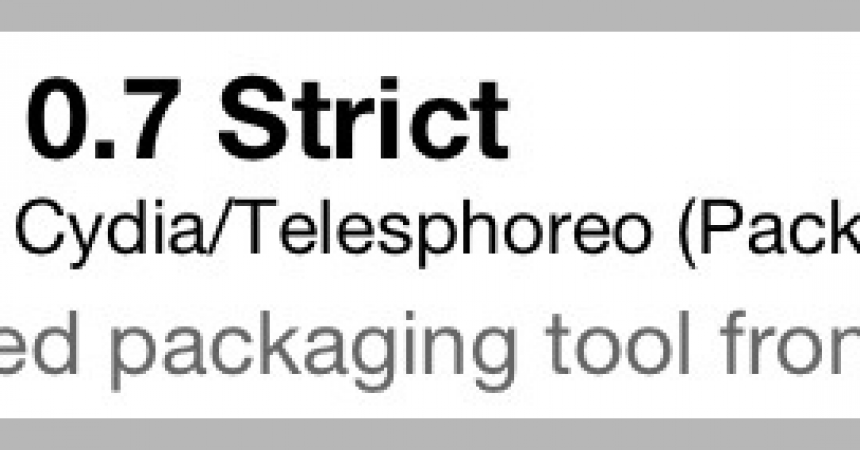Gunakan .DEB Files On JailBroken Devices
iOS memiliki toko Cydia yang dapat digunakan untuk perangkat Jailbroken. Namun ada masalah, dalam arti bahwa setelah Anda menghapus Cydia Tweak, Anda harus mengunduhnya lagi. Untuk mengatasi ini, beberapa pengembang telah membuat file .DEB dari Cydia Tweaks. Artinya, tanpa mengunduhnya, mereka dapat digunakan setelahnya dan bahkan dibagikan dengan orang lain.
Di posting ini, kami akan menunjukkan bagaimana Anda dapat membuat berkas .DBB yang dapat Anda gunakan di perangkat iOS Jailbroken.
Download .DEB File
- Buka Cydia.
- Cari dan instal APT 0.7 Ketat. Jika Anda tidak menemukannya, cobalah mengubah Pengaturan Cydia menjadi Pengembang
- Temukan aplikasi Cydia, yang file .DEB-nya ingin Anda buat. Gulir ke bawah dan catat ID Paket dari Paket. Ini sebagian besar dapat ditemukan tertulis di bawah Syarat dan Ketentuan, Dan akan terlihat seperti ini: Com.developer.thePackageName
- Buka App Terminal Favorit dan ketik 'su'untuk masuk sebagai root. Saat diminta, masukkan kata sandi root. Kecuali Anda telah mengubah kata sandi root, kata sandi default akan selalu: Alpine
- Saat masuk, masuk apt-get -d install (Bundle ID), Ini akan sama dengan yang Anda lihat di bawah syarat dan Ketentuan.
- Jika Anda melihat jendela prompt, baca dan terima dengan menekan 'Y'.
- Tunggu aplikasi Terminal selesai. Ketika proses selesai, Anda akan dapat mengakses file DEB melalui iFile atau Manajer file lainnya, dengan menavigasi direktori berikut: / Var / cache / apt / arsip
Install .DEB Files
- Buka iFile
- Pergi ke / Var / cache / apt / arsip
- Ketuk file .DEB yang ingin Anda instal.
- Di pojok kanan atas, temukan dan ketuk Buka di iFile,
- Pop-up akan muncul. Keran pemasang
- Jika perlu, restart perangkat.
Sudahkah anda membuat dan menginstal file .DEB?
Bagikan pengalaman Anda di kotak komentar di bawah ini.
JR
[sematkan] https://www.youtube.com/watch?v=qMtuq97gg8g[/embedyt]